1、如图,点击pr,点击已有项目。


2、把两个镜头放入时间轴,点击第一个需要快的镜头。


3、右键选速度/持续时间,速度设置200.

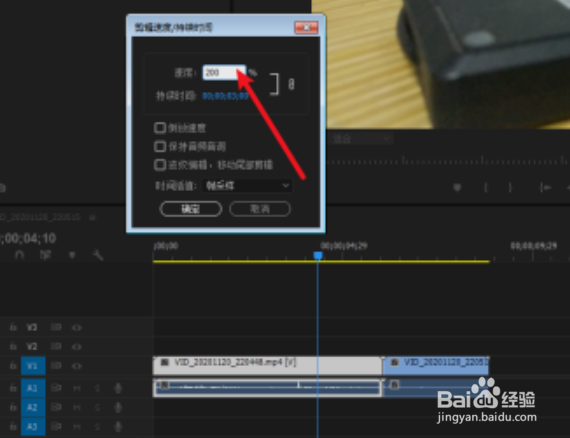
4、点击第二个需要变慢镜头右键速度持续时间,如下。


5、设置为:50%,把两个镜头连接在一起。


6、那么pr制作了先快后慢的镜头效果,播放视频就见到效果。

时间:2024-10-13 17:49:30
1、如图,点击pr,点击已有项目。


2、把两个镜头放入时间轴,点击第一个需要快的镜头。


3、右键选速度/持续时间,速度设置200.

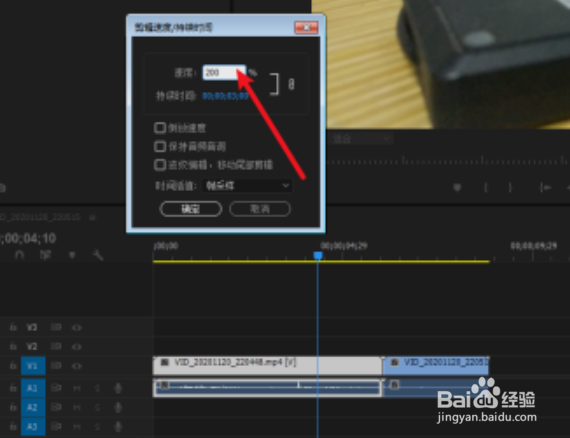
4、点击第二个需要变慢镜头右键速度持续时间,如下。


5、设置为:50%,把两个镜头连接在一起。


6、那么pr制作了先快后慢的镜头效果,播放视频就见到效果。

